c4d如何制作枕头模型
在c4d里,制作枕头模型,主要用到布料标签中的缝合面与收缩功能。接下来,小编分享制作步骤给大家作个参考。


准备工作
【步骤01】
我们启动c4d软件,并打开软件的启动界面。
当前显示的是透视视图的场景;我们在场景中创建一个立方体。
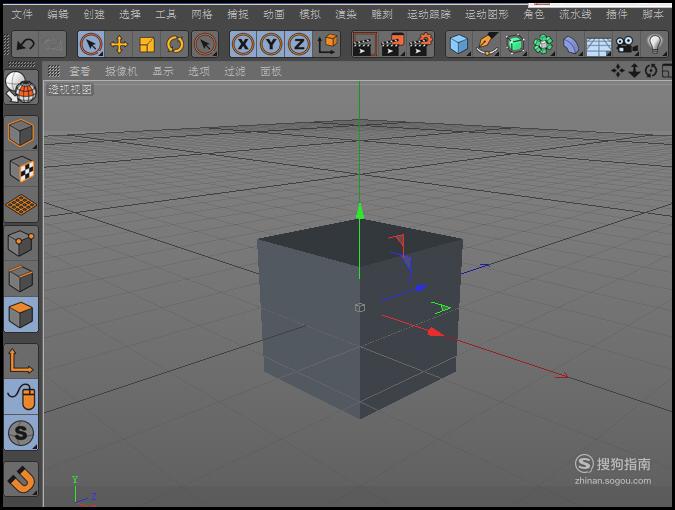
【步骤02】
选中立方体对象,显示出立方体的属性面板,
在面板中,我们把立方体的尺寸进行修改。
把X轴向的尺寸修改为400cm;
把Y轴向的尺寸修改为90cm;
把Z轴向的尺寸修改为250cm。
再把X轴向的分段修改为30;
Y轴向的分段保持默认;
把Z轴向的分段修改为30
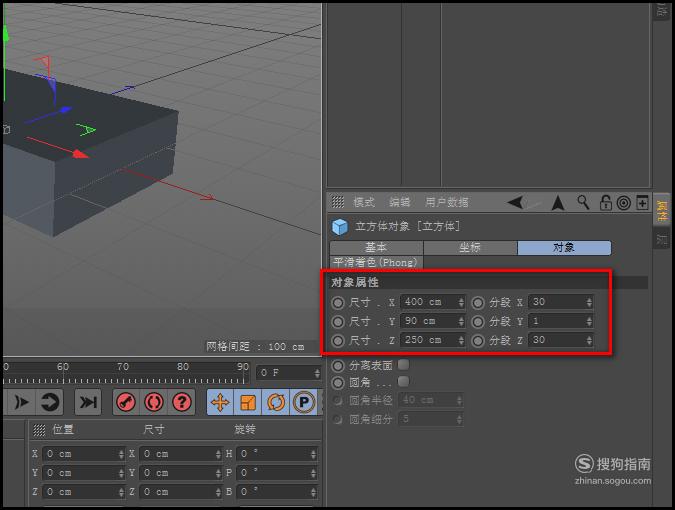
【步骤03】
按下键盘的C键,把立方体转为可编辑对象。
然后,再创建一个材质球,把材质球添加布料纹理,至于什么布料纹理,大家按自己喜欢的来设定即可。
然后,把材质球拖到立方体这里来,赋予立方体布料纹理。
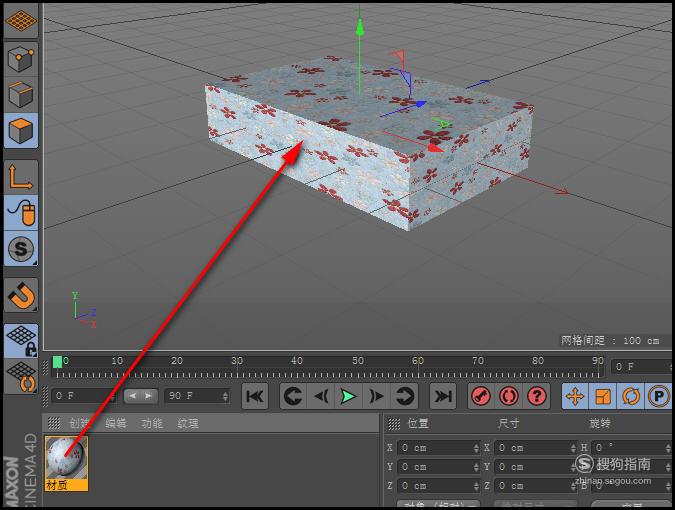
【步骤04】
再把立方体转到面模式,如下图所示,点场景左侧的工具栏中的多边形图标。

开始制作枕头
【步骤01】
上述准备工作完成。
鼠标在立方体对象这里右击,弹出菜单中点:模拟标签,再点:布料,给立方体添加一个布料标签。
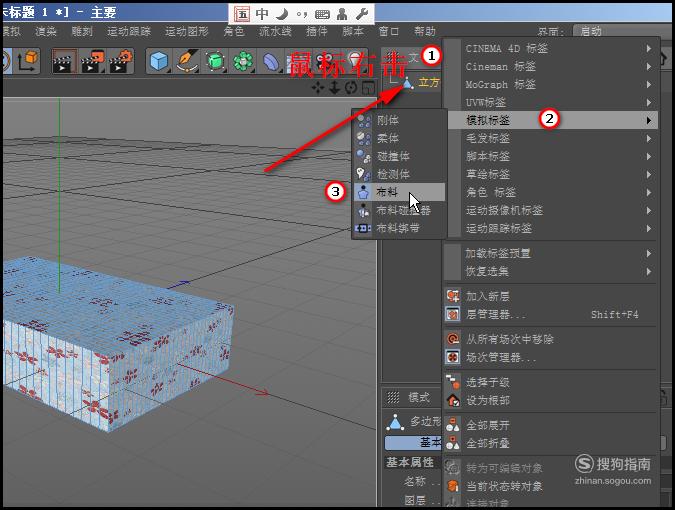
【步骤02】
接着,按下键盘的UL键;
调出循环选择工具,鼠标放在场景中立方体的其中一个侧面,这时,我们可以看到,立方体侧呈高亮显示。鼠标点击一下,同时选中立方体四个侧面,呈黄色高亮显示。
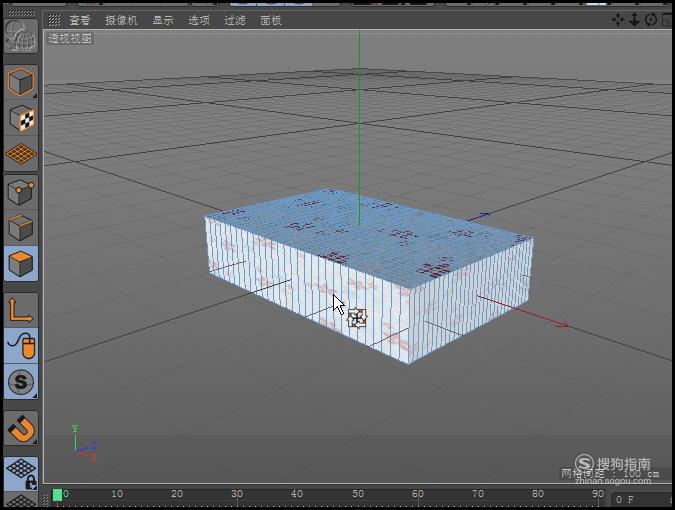

【步骤03】
按键盘数字9,调出实时选择工具,
鼠标转到立方体对象面板这里,鼠标点击:布料标签,下方展开布料标签的属性面板。
再点击:修整,这一项。

【步骤04】
在展开的设置选项中,点击“缝合面”这里的“设置”;
然后,再到“收缩”这里,把参数修改为5;把“宽度”这里的参数修改为3;
然后,点击:收缩
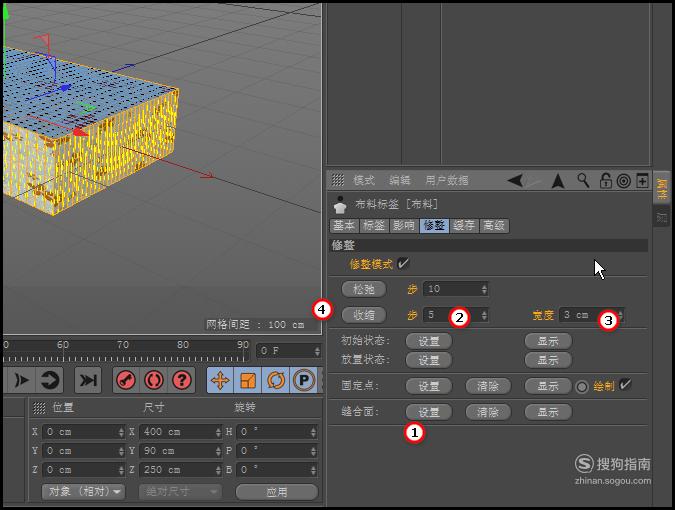
【步骤05】
一点击“收缩”,场景中的立方体即发生了变化,变成了一个枕头模型。
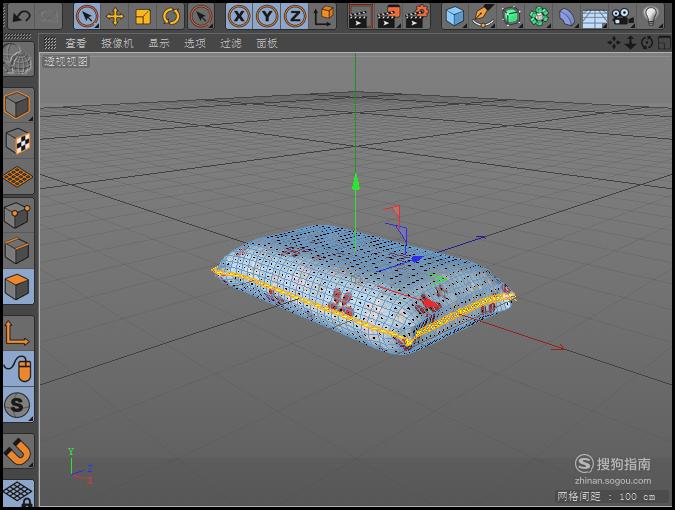
【步骤06】
取消模型的选择状态,这时,我们看得更清楚些。
那么,一个枕头就制作好了。



【步骤07】
如果觉得枕头不够鼓的话,可以取消布料标签的启用,
然后,用选择工具,点住枕头的点,向上提,使枕头产生鼓鼓的效果。
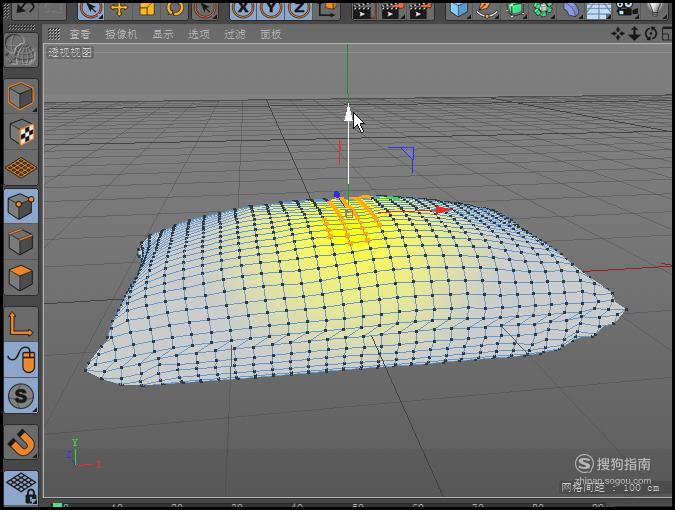

标签:
相关文章
发表评论

评论列表